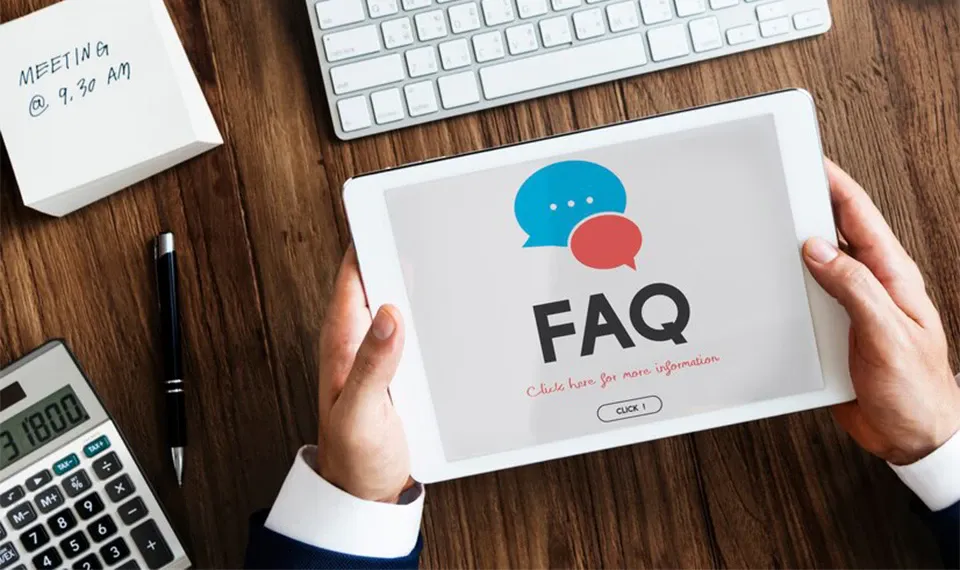راهنمای گامبهگام ثبت فاکتور در ماکروسافت crm
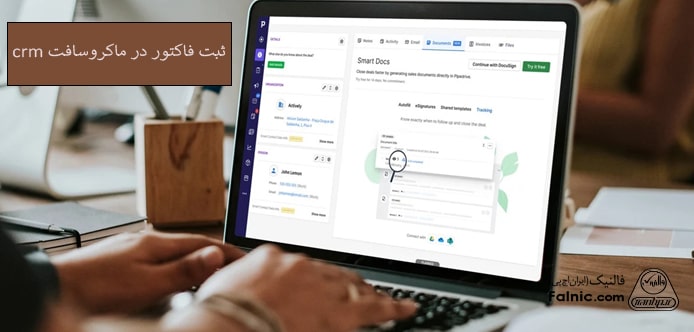
یکی از کاربردیترین قابلیتهای crm مایکروسافت برای سازماندهی و خودکارسازی فرآیندهای فروش، صدور فاکتور است. با استفاده از این قابلیت، شما میتوانید در کمتر از 5 دقیقه برای مشتری پیشفاکتور صادر و در صورت تایید، آن را در crm ثبت نهایی کنید. برای آنکه بدانید نحوه ثبت فاکتور در ماکروسافت crm چگونه است و با راهنمای گامبهگام آن آشنا شوید، حتما تا انتهای این مطلب از فالنیک با ما همراه باشید.
فهرست محتوا
ثبت فاکتور در ماکروسافت crm | راهنمای تصویری و گامبهگام
در ادامه مرحله به مرحله نحوه ثبت فاکتور در ماکروسافت crm را آموزش میدهیم:
- برای ثبت فاکتور در ماکروسافت crm، باید به بخش فرصت تجاری بروید تا صفحهای مشابه تصویر زیر برای شما باز شود.
- پیش از اقدام برای تهیه پیشفاکتور، باید از بخش لیست قیمت، لیست قیمت را وارد و انتخاب کنید.
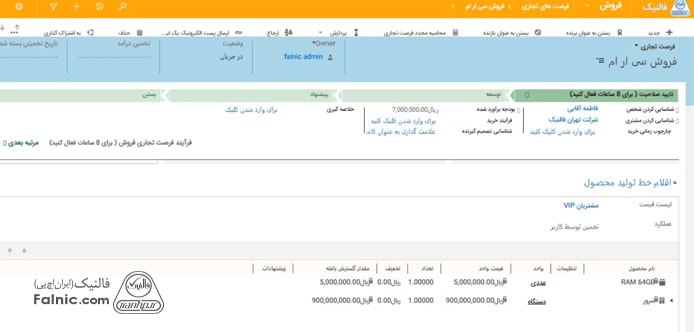
- بعد از انتخاب محصول مورد نظر، صفحه را اسکرول و در سمت چپ بخش پیشنهاد قیمتها، روی گزینه + کلیک کنید.
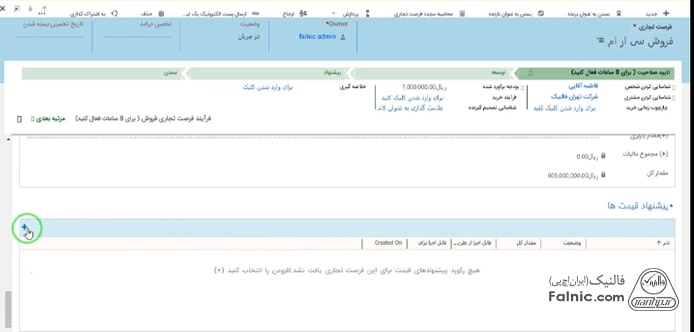
- بعد از انجام مراحل فوق، فرم پیشفاکتور مطابق تصویر زیر به شما نشان داده میشود.
- در تصویر زیر، تمامی اطلاعاتی که در فاکتور قابل ارائه هستند (و قبلا در سیستم ثبت شدهاند)، نشان داده شده است.
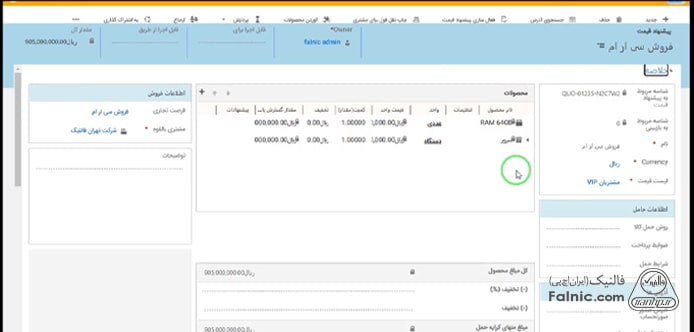
- اطلاعات لازم را در فیلدهای مربوطه وارد کنید و سپس، فرم را با زدن آیکون ذخیره در سمت چپ پایین صفحه، ذخیره کنید.
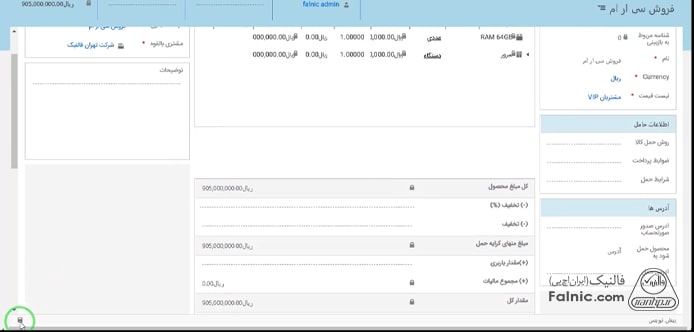
- سپس، به بالای صفحه بروید و روی گزینه فعالسازی پیشنهاد قیمت کلیک کنید.
- فعالسازی پیشنهاد قیمت به منظور ارسال پیشفاکتور برای مشتری انجام میشود.
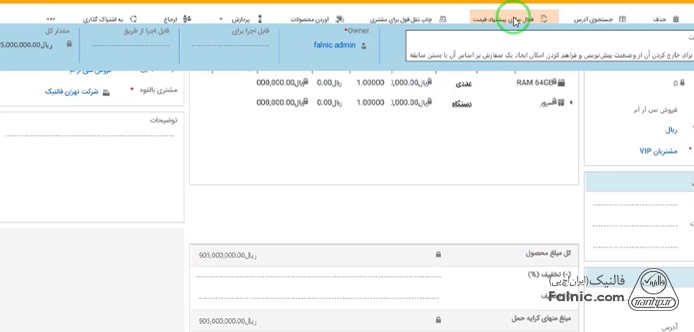
- بعد از زدن گزینه فعالسازی پیشنهاد قیمت، از بخش اجرای گزارش در سمت چپ بالای صفحه، میتوانید قبل از ارسال پیش فاکتور برای مشتری، از آن پیش نمایش بگیرید.
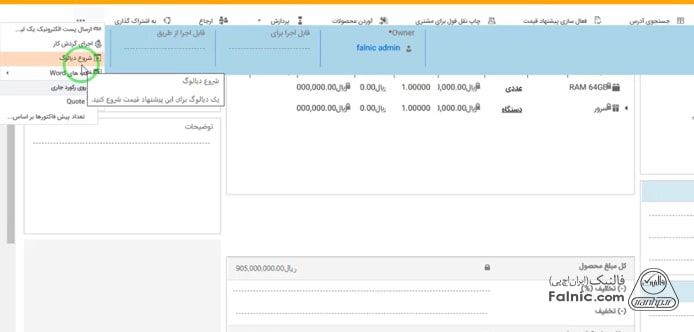
- در صورتیکه مشتری پس از مشاهده پیشفاکتور درخواست تجدید نظر در برخی آیتمها را داشت، برای اصلاح پیشفاکتور باید به بخش بازبینی در بالای صفحه بروید و از آنجا پیش فاکتور مورد نظر را مجدد باز کنید.
- اصلاحات مورد نظر را انجام دهید. سپس، مجدد گزینه فعالسازی پیشنهاد قیمت را بزنید.
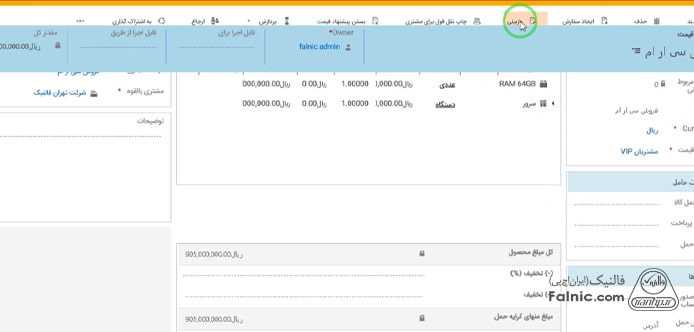
- اگر بنا به هر دلیلی، پس از ثبت فاکتور در ماکروسافت crm تصمیم به کنسلکردن آن گرفتید، باید به بخش بستن پیشنهاد قیمت بروید.
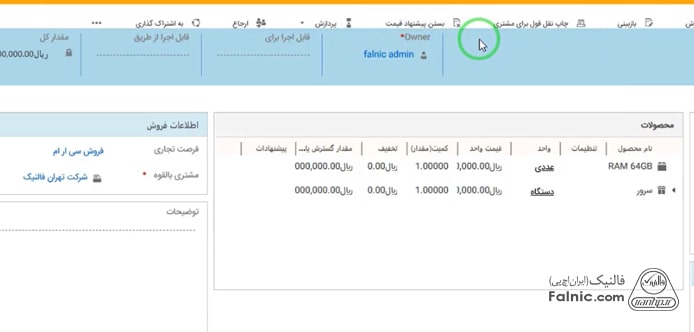
- پس از کلیک روی این گزینه، علت لغو پیشفاکتور را انتخاب کنید و گزینه تایید را بزنید.
- علت درخواست کنسلی از سوی سازمانها را نیز میتوانید به فیلد «علت وضعیت» اضافه یا کم کنید.
- از این طریق، شما میتوانید بفهمید که قیمتهای پیشنهادی شما به مشتری، به چه دلیلی لغو یا کنسل شده است.
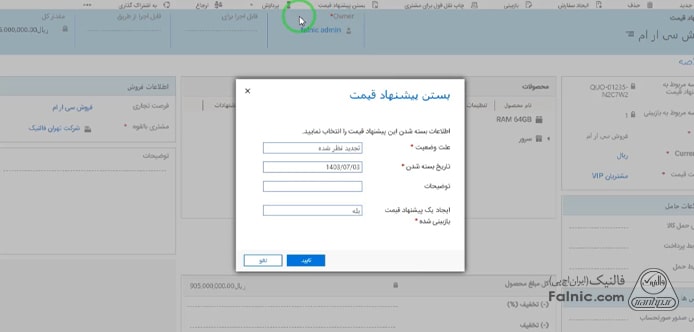
- در صورتیکه مشتری پیشفاکتور را تایید کرد، باید گزینه ایجاد سفارش را در بخش بالایی صفحه انتخاب کنید.

- با انجام این مراحل، صفحهای مشابه تصویر زیر برای شما باز میشود. با زدن گزینه تایید، ثبت فاکتور در ماکروسافت crm نهایی میشود.
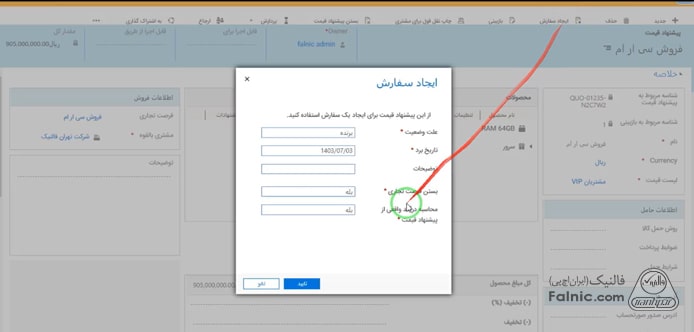
ثبت فاکتور در ماکروسافت crm؛ آسانتر از آنچه فکرش را میکنید!
ثبت دقیق و به موقع فاکتورها در هر کسبوکاری از اهمیت ویژهای برخوردار است. با استفاده از نرمافزار CRM مایکروسافت، این فرآیند به صورت قابل توجهی سادهتر و کارآمدتر میشود. در این راهنما، تلاش کردیم تا مراحل ثبت فاکتور در ماکروسافت crm را به صورت گامبهگام و با زبانی ساده تشریح کنیم. با پیروی از این مراحل، شما میتوانید به راحتی فاکتورهای خود را ایجاد، مدیریت و پیگیری کنید. اگر در این زمینه سوالی دارید، حتما آن را در بخش نظرات مطرح کنید تا در اسرع وقت به آنها پاسخ دهیم. همچنین برای دریافت پشتیبانی کارشناسان CRMماکروسافت میتوانید در این صفحه سفارشتان را ثبت کنید یا شنبه تا چهارشنبه ساعت 8:30 الی 17:30 با شماره 0218363 تماس بگیرید.
خلاصه این مقاله
مقاله حاضر راهنمای گامبهگام ثبت پیشفاکتور و فاکتور در مایکروسافت CRM را ارائه میدهد. این فرآیند با مراجعه به بخش "فرصت تجاری" آغاز میشود. ابتدا باید "لیست قیمت" را انتخاب و محصولات مورد نظر را اضافه کنید. سپس، با کلیک بر روی "+" در قسمت "پیشنهاد قیمتها"، فرم پیشفاکتور ظاهر میشود که پس از تکمیل اطلاعات و ذخیره، باید "فعالسازی پیشنهاد قیمت" را برای ارسال به مشتری بزنید. برای پیشنمایش پیشفاکتور قبل از ارسال، میتوانید از گزینه "اجرای گزارش" استفاده کنید. در صورت نیاز به اصلاحات، به بخش "بازبینی" رفته، تغییرات را اعمال و مجدداً پیشفاکتور را فعال کنید. اگر مشتری پیشفاکتور را تایید کرد، با انتخاب "ایجاد سفارش"، ثبت نهایی فاکتور انجام میشود. در صورت لغو پیشفاکتور، باید به بخش "بستن پیشنهاد قیمت" مراجعه و علت لغو را مشخص کنید. این قابلیتها به سازمانها کمک میکند تا فرآیندهای فروش و صدور فاکتور را به صورت خودکار، دقیق و کارآمد مدیریت کنند، که منجر به صرفهجویی در زمان و بهبود پیگیری میشود.